Maison >Opération et maintenance >exploitation et maintenance Linux >Impossible de se connecter même après avoir saisi le mot de passe correct sous Linux
Impossible de se connecter même après avoir saisi le mot de passe correct sous Linux
- 王林original
- 2019-12-02 15:41:208994parcourir
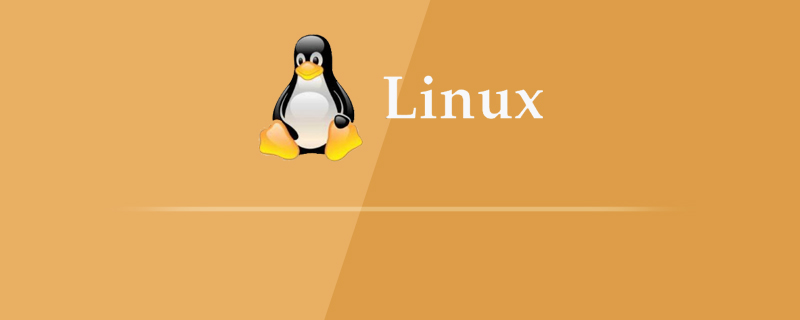
Dans l'interface de connexion qui nécessite la saisie d'un mot de passe, appuyez sur la combinaison de touches ctrl+alt+F1 pour accéder au terminal tty1
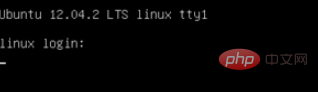
Entrez la connexion Le nom d'utilisateur et le mot de passe dans Ubuntu. Une invite de connexion réussie apparaît dans le terminal tty1. Mon nom d'utilisateur ici est Linux. Par défaut, il entre dans le répertoire personnel de l'utilisateur actuel (mon nom d'utilisateur est Linux et le répertoire personnel est /). home/linux/). Vous pouvez utiliser la commande Check with pwd. Sinon, vous pouvez saisir la commande suivante :
$ cd ~
ou
$ cd /home/linux/
Partage de didacticiels vidéo d'apprentissage associés : tutoriel vidéo Linux
Remarque : I Le nom d'utilisateur ici est Linux, changez-le en fonction de votre situation réelle
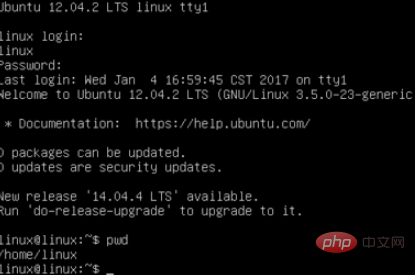
Exécutez la commande et changez le propriétaire de Xauthority en utilisateur Linux
$ sudo chown linux:linux .Xauthority
Remarque : Mon nom d'utilisateur est Linux, donc chown est suivi de linux:linux Si vous le remplacez par le nom correspondant pour d'autres noms d'utilisateur, vous pouvez le remplacer par le nom correspondant)
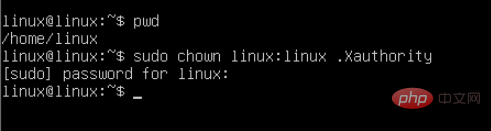
Entrez ensuite après l'invite du terminal :
$ ls .Xauthority -l
Si c'est correct, il affichera : -rw------- 1 linux linux 100 1月 4 17:09 .Xauthority À ce moment, le propriétaire est devenu l'utilisateur <.>

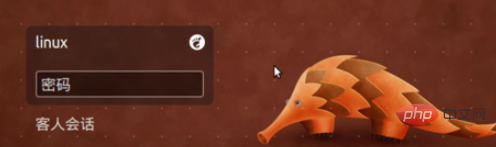
Ce qui précède est le contenu détaillé de. pour plus d'informations, suivez d'autres articles connexes sur le site Web de PHP en chinois!

